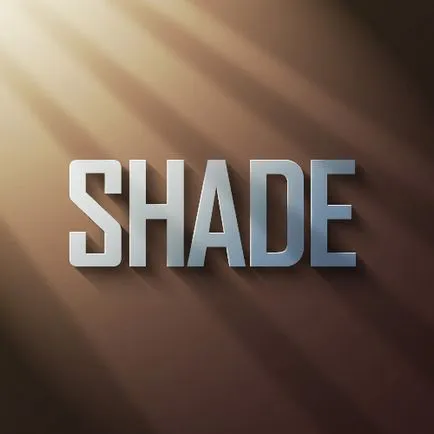Frumos text cu umbra
În această lecție vom învăța cum să facă în Photoshop de text frumos cu umbra. Pe drum, vom discuta despre principiile de bază ale luminii și umbră.
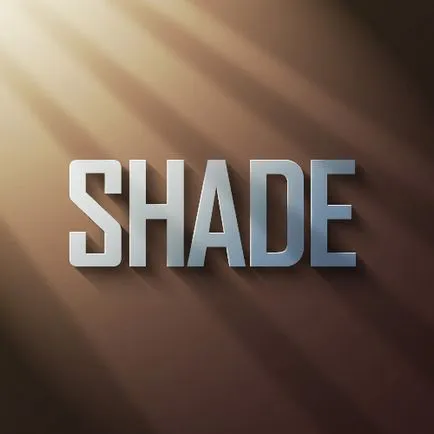
În timpul lecției, veți învăța:
- Determinați sursa de lumină
- Aplicați un gradient de culoare pe text și personalizați-l
- Arunca o umbră asupra textului
- Creați efectul de orbire pe literele
Înainte de a începe o lecție, uita-te și să examineze această schemă. Aceasta arată în mod clar modul în care lumina lovind obiectul și-l aruncă o umbră. Este doar elementele de bază care trebuie să le cunoască și să înțeleagă.
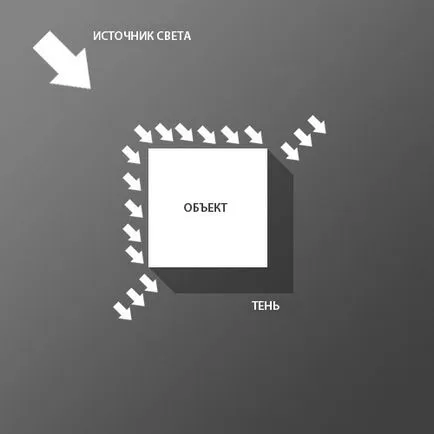
Începem lecția. Crearea unui nou document în Photoshop și trage un gradient diagonal de la gri deschis la gri închis.
Acum scrie textul. Am folosit un font numit Agenția FB, iar culoarea # c2c8d4.

Dați clic pe stratul de text ținând apăsată tasta CTRL - aceasta va crea o selecție. Crearea unui nou strat. Petreceți un gradient de la un capăt al culorii # 495a79, și cu un alt - transparent. Gradientul ar trebui să meargă de la marginea din dreapta jos a stânga sus.

Setați culoarea planului frontal este negru (puteți face acest lucru prin apăsarea D scrisoarea de pe tastatură care restabilește setările de culoare implicite).
Acum, țineți apăsată tasta Ctrl-clic pe stratul de text și de a crea un nou strat de dedesubt. Apoi, apăsați pe săgeata în jos de pe tastatură și o dată pe săgeata din dreapta de pe tastatură. Apoi, apăsați Alt + Backspace, să-l umple cu negru. Apăsați în jos și la dreapta din nou o singură dată și umple-l cu negru. Voi vă mutați 1 pixel în jos și spre dreapta. Se repetă acest lucru de 30 de ori.
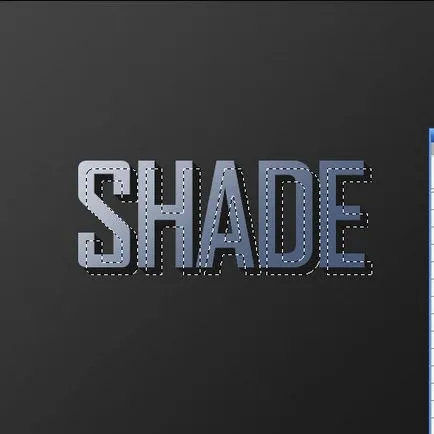
Asigurați-vă că selectați stratul de umbră și aplicați filtrul de filtru - Blur - Motion Blur, parametrii Unghi - 45, Distanța de 30.

Setați modul de amestecare pentru un strat cu o umbră Multiply și opacitatea la 40%.
Mutați umbra în jos un pic și la dreapta. Ia radiera (Eraser Tool) și șterge umbra înjunghierea.
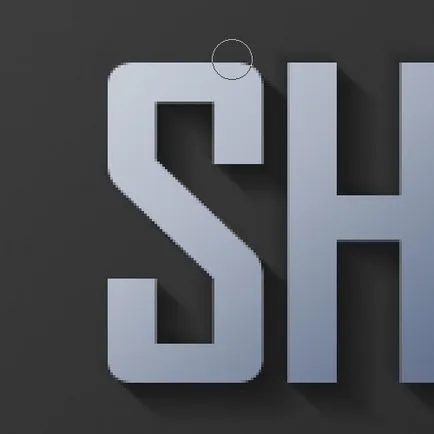
Faceți o copie a stratului de umbră și mutați-l ușor spre dreapta și în jos. Aplica filtrul Motion Blur, Unghi -45, Distanța de 50. Modul de amestec pentru strat - Multiply, transparenta 20%.
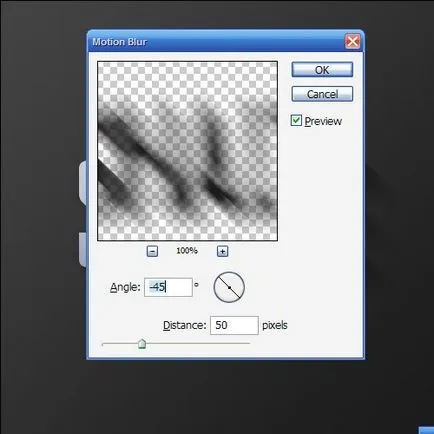
Creați un nou layer mai sus de restul. Clamp CTRL și faceți clic pe stratul de bază cu textul pentru a afișa selecție. Se umple cu culoare alba. Mutați selecția (nu strat, ci doar alocarea) în jos și la dreapta cu un singur buton pixel și apăsați Delete.
Ia-Setați opacitatea layer-ului la 80%.

După cum se poate observa - o linie albă subțire conferă un efect de iluminare, care dă volumul puțin text.

Acum, pentru crearea unor fascicule de lumină sau sursa de lumină.
Creați un nou layer și trage o linie albă.
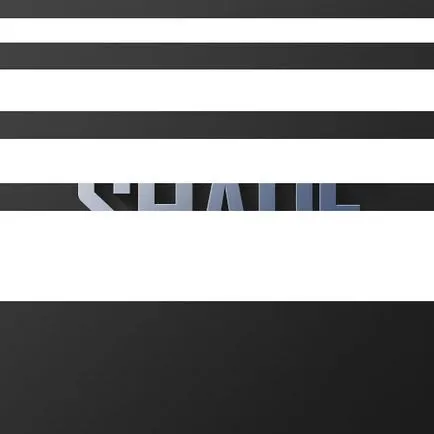
Apăsați CTRL + T și rotiți linia, astfel încât acestea sunt în diagonală. Apoi, folosind perspectivă ușor le înclinați.
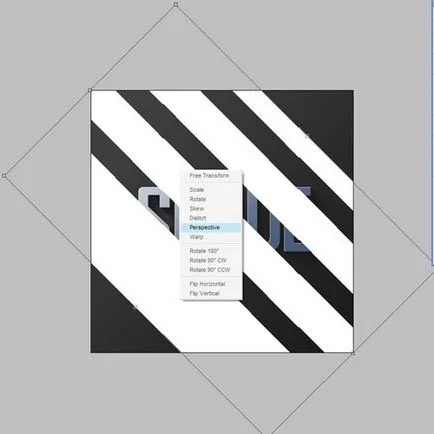
benzile Layer seta modul de amestecare Suprapunere și transparența de 20%.
Aplica filtru - Blur - Gaussian Blur - 6 pixeli (parametrul neclaritate).

A primit 4 fascicul de lumină.

Crearea unui nou - deasupra fundal, dar sub text. Umple-l cu culoarea # 9d506c.
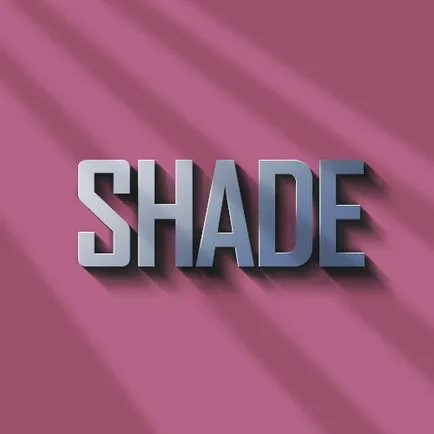
modul de amestecare pentru acest strat Set de culoare și transparență - 20%.

Creați un nou strat și aplicați filtrul de filtru - Render - efecte luminoase.
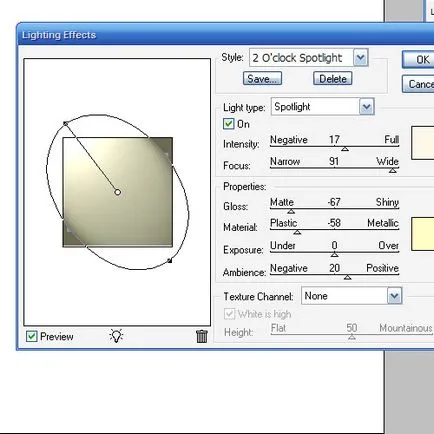
Amestecarea Mode - Overlay. Copiați acest strat și setați transparența 40%.
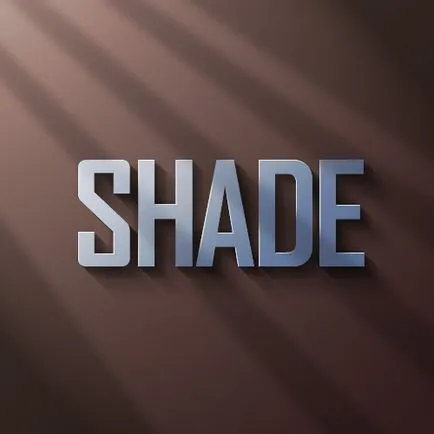
Copiați o dată pe acest strat și setați opacitatea la 65%.
Adăugați o mască pentru stratul și trage un gradient alb-negru din dreapta jos spre stânga sus.